Пульты Apple TV Remote бывают разных версий в зависимости от поколения вашего Apple TV. Новейшие модели Apple TV оснащены пультом дистанционного управления на основе Siri, который предлагает голосовое управление и механизмы просмотра. Эти пульты дистанционного управления довольно прочные, но иногда все мы сталкиваемся с неприятными проблемами.
В этой статье мы рассмотрим некоторые причины, по которым ваш пульт Apple TV Remote не работает, и то, что вы можете сделать, чтобы исправить существующие проблемы. 
СОДЕРЖАНИЕ
- Зарядите его!
- Удалите препятствия или препятствия и держитесь в пределах досягаемости
- Приберись!
-
Сброс подключения пульта ДУ и Apple TV
- Повторное сопряжение пульта дистанционного управления с Apple TV
- Если индикатор мигает при нажатии кнопок на пульте Apple Remote, но на телевизоре ничего не происходит
-
Проблемы, связанные только с удаленным доступом Siri
- Главное - убедиться, что у вас настроен общий доступ к дому и вы используете ту же сеть Wi-Fi.
-
Используйте приложение Apple Tv Remote на вашем iPhone, iPad или iPod
- Как настроить приложение Apple TV Remote для iOS 11 и ниже
-
Советы читателям
- Похожие сообщения:
Зарядите его!
- Чтобы изложить очевидное, убедитесь, что вы полностью зарядили аккумулятор!
- Заряжайте пульт Siri Remote или Apple TV Remote не менее 30 минут с помощью кабеля Lightning-USB, подключенного к настенному зарядному устройству (не к компьютеру).
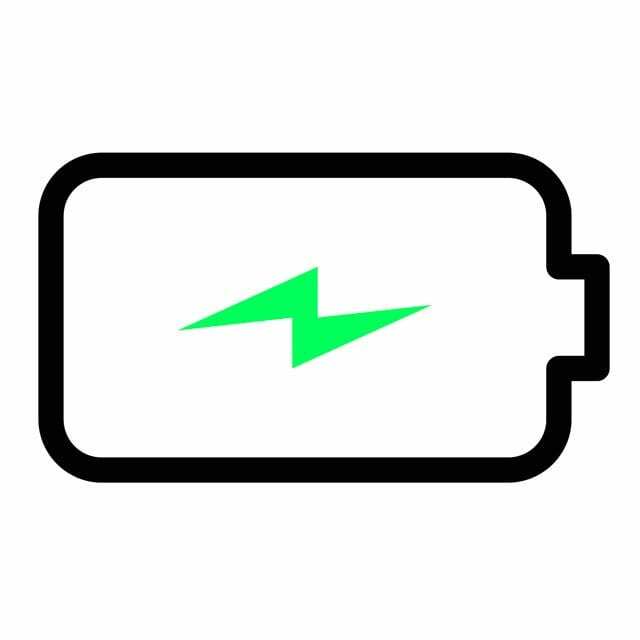
- Заряжайте пульт Siri Remote или Apple TV Remote не менее 30 минут с помощью кабеля Lightning-USB, подключенного к настенному зарядному устройству (не к компьютеру).
Удалите препятствия или препятствия и держитесь в пределах досягаемости
- Обязательно удалите все, что преграждает путь между пультом Apple Remote и передней панелью Apple TV, где находится ИК-датчик.
- Нам бы очень хотелось, чтобы пульт Apple TV был оснащен радиочастотным сигналом вместо ИК, но, учитывая его ИК, линия прямой видимости должна быть четкой, чтобы пульт мог разговаривать с телевизором.
- Для пультов Siri вам также необходимо оставаться в этом диапазоне, потому что пульт использует Bluetooth-соединение с вашим Apple TV.

Приберись!
Если клавиши пульта дистанционного управления Apple TV не работают или застревают, попробуйте очистить пульт с помощью ватной палочки (ватной палочки) и изопропилового спирта. 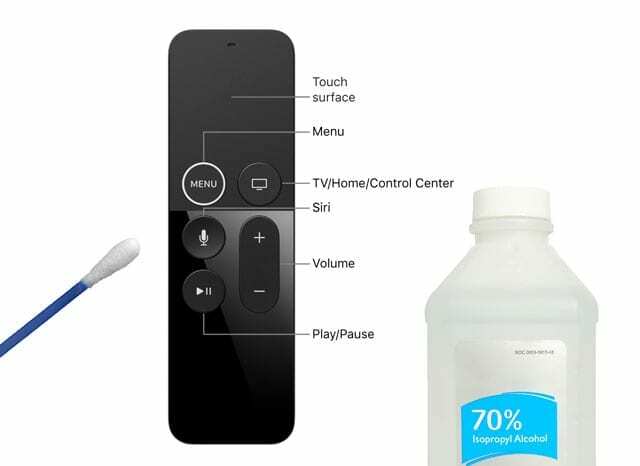
Если ватный тампон недоступен, нанесите небольшое количество спирта на безворсовую ткань и протрите кнопки пульта ДУ круговыми движениями. Начните с движения вперед, а затем назад, чтобы все открепилось!
Сосредоточьтесь на очистке краев кнопок
Убедитесь, что вы очистили края всех кнопок пульта ДУ, особенно если кнопки застревают или кажутся липкими. Если кнопки продолжают прилипать, попробуйте использовать баллончик со сжатым воздухом, чтобы удалить все, что застряло по краям.
Если медицинский спирт и сжатый воздух недоступны, вы также можете попробовать использовать мягкую зубную щетку и аккуратно почистить пуговицы и их края, чтобы удалить все, что застряло!
После очистки кнопок используйте ткань из микрофибры и осторожно протрите все поверхности пульта дистанционного управления.
Сброс подключения пульта ДУ и Apple TV
- Отключите Apple TV от электросети. Подождите шесть секунд или больше, затем снова подключите
- Попробуй еще раз свой пульт
- Если вы используете Siri Remote, вы можете сбросить его, одновременно нажав кнопки меню и увеличения громкости. Это действие сбрасывает ваш пульт и возвращает его в режим сопряжения.
Повторное сопряжение пульта дистанционного управления с Apple TV
- Для пульта Siri направьте его примерно в трех дюймах от Apple TV.
- Затем нажмите и удерживайте кнопки меню и увеличения громкости на пульте дистанционного управления в течение пяти секунд.
- Если потребуется, поместите пульт на Apple TV, чтобы завершить сопряжение.
- Для алюминиевого или белого пульта ДУ подключите его к Apple TV. На пульте Apple Remote, удерживая кнопки «Меню» и «Вправо» в течение шести секунд.
- На экране телевизора найдите символ ссылки прямо над значком пульта дистанционного управления.
- Когда вы нажимаете на пульт Apple TV, проверьте реакцию индикатора на устройстве Apple TV. Если он мигает три раза подряд, это означает, что вы уже подключили пульт дистанционного управления к телевизору с другим пультом дистанционного управления.
Если индикатор мигает при нажатии кнопок на пульте Apple Remote, но на телевизоре ничего не происходит
- Попробуйте выполнить сопряжение Apple TV с пультом дистанционного управления телевизора, а затем перейдите в настройки пульта ДУ и попытайтесь связать его с пультом дистанционного управления Apple TV.
- Если вы используете Siri Remote, вы можете сбросить его, одновременно нажав кнопки меню и увеличения громкости. Это действие сбрасывает ваш пульт и возвращает его в режим сопряжения.
- Попробуйте удерживать кнопки меню и вниз на пульте Apple Remote, чтобы перезапустить Apple TV.
- Если вам все еще нужна помощь после перезагрузки, отключите Apple TV от розетки. Подождите не менее шести секунд, затем снова подключите его. Иногда отключение устройства от сети может помочь
- Если индикатор на Apple TV не мигает и вы видите восклицательный знак в треугольнике на экране телевизора, замените аккумулятор в пульте Apple Remote.
Если ваш Apple TV 4 Siri Remote не подключается, лучшим решением будет купить кабель USB-C, подключите Apple TV к ПК и выполните восстановление заводских настроек через iTunes.
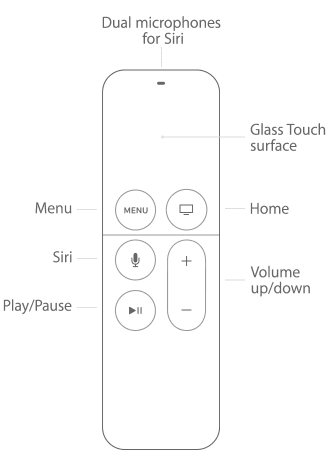
Проблемы, связанные только с удаленным доступом Siri
- Некоторые пользователи также жаловались на калибровку скорости на новом Siri Remote.
- Если трекпад слишком чувствителен для вас, вы не можете настроить чувствительность, но можете изменить скорость его прокрутки. По умолчанию установлено Среднее, но если вы перейдете в Настройки> Пульты и устройства> Отслеживание сенсорной поверхности вы можете изменить его на быстрый или медленный
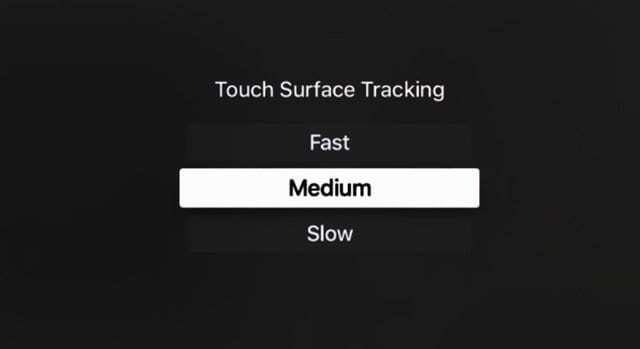
- Изменение скорости отслеживания поверхности может быть полезно, если вам сложно вводить символы на экранной клавиатуре.
- Если трекпад слишком чувствителен для вас, вы не можете настроить чувствительность, но можете изменить скорость его прокрутки. По умолчанию установлено Среднее, но если вы перейдете в Настройки> Пульты и устройства> Отслеживание сенсорной поверхности вы можете изменить его на быстрый или медленный
- Еще один полезный совет по выбору символов на экранной клавиатуре: проведите пальцем прямо до конца алфавита. можно немного сильнее провести по сенсорной панели пульта Apple TV, и «курсор» будет летать по экрану в любом направление.
- Если пульт по-прежнему не отвечает, вы можете назначить встречу в Genius Bar и попросить их взглянуть на него.
- А пока вы можете использовать свой iPhone и iPad и использовать эти устройства в качестве пульта дистанционного управления для управления Apple TV.
Главное - убедиться, что у вас настроен общий доступ к дому и вы используете ту же сеть Wi-Fi.
- Подключите ваш iPhone / iPad, на котором запущено приложение Remote, к домашней сети Wi-Fi.
- Убедитесь, что ваш Apple TV подключен к той же сети Wi-Fi. Использование той же сети критически важно для удаленного приложения для работы с Apple TV.
- На Apple TV перейдите в Настройки> Общие> Пульты и устройства> Удаленное приложение
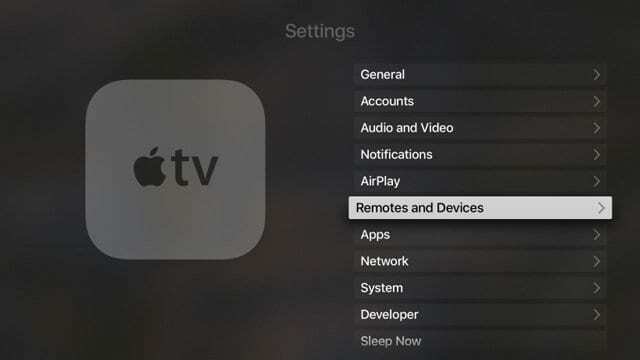
- При появлении запроса введите Apple ID и пароль, которые вы используете для Домашней коллекции.
- Теперь откройте приложение Remote на вашем устройстве iOS.
- Перейдите на экран настроек и выберите Apple TV.
- Сопряжение приложения с Apple TV займет несколько минут, и вы сможете использовать свое устройство iOS для управления Apple TV.
Используйте приложение Apple Tv Remote на вашем iPhone, iPad или iPod 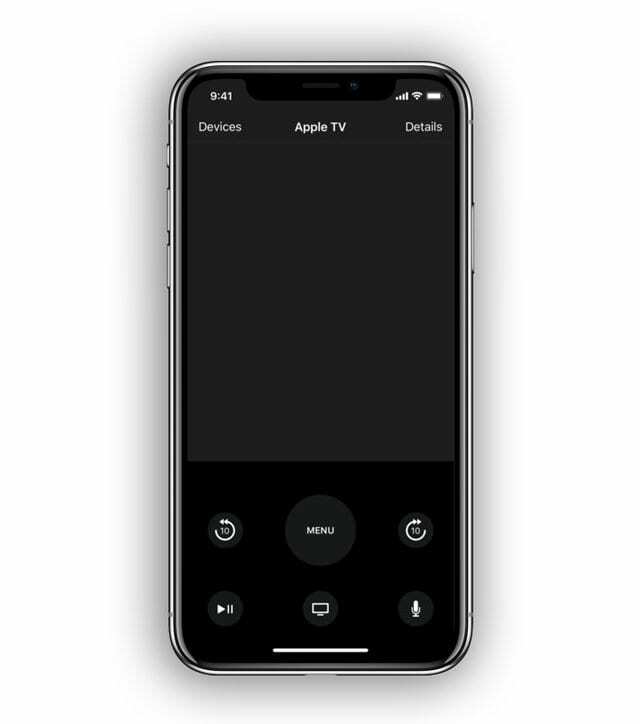
Для пользователей iOS 12 и более поздних версий, у которых есть Apple TV 4-го поколения и более поздних версий, приложение Apple TV Remote автоматически добавляется в Центр управления для облегчения доступа.
Приложение Apple TV Remote работает так же, как и ваш пульт! Быстро перемещайтесь и управляйте воспроизведением на Apple TV 4K или Apple TV (4-го поколения).
Как настроить приложение Apple TV Remote для iOS 11 и ниже
- Убедитесь, что у вас установлена последняя версия программного обеспечения для Apple TV и iDevice.
- При необходимости загрузите приложение Apple TV Remote из App Store.
- Подключите Apple TV и iDevice к одной сети Wi-Fi.
- Откройте приложение Apple TV Remote на своем iDevice.
- Коснитесь Добавить Apple TV
- Выберите свой Apple T.
- На Apple TV 4K или Apple TV (4-го поколения) подождите, пока на экране телевизора не появится четырехзначный код.
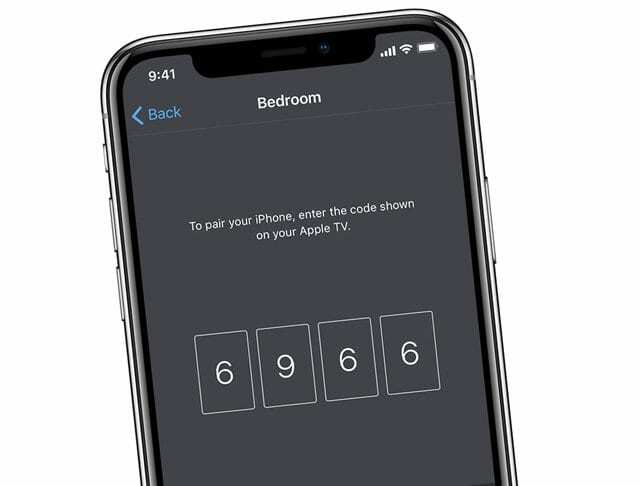
- Введите этот код на экране сопряжения
- Если код не отображается, и вы можете управлять своим Apple TV, ваше устройство iOS уже сопряжено - используйте приложение.
- На Apple TV 4K или Apple TV (4-го поколения) подождите, пока на экране телевизора не появится четырехзначный код.
- На вашем iDevice перейдите в Настройки> Центр управления> Настроить элементы управления и коснитесь знака плюс (+) рядом с Apple TV Remote
- Откройте Центр управления на своем устройстве и коснитесь значка пульта Apple TV Remote.
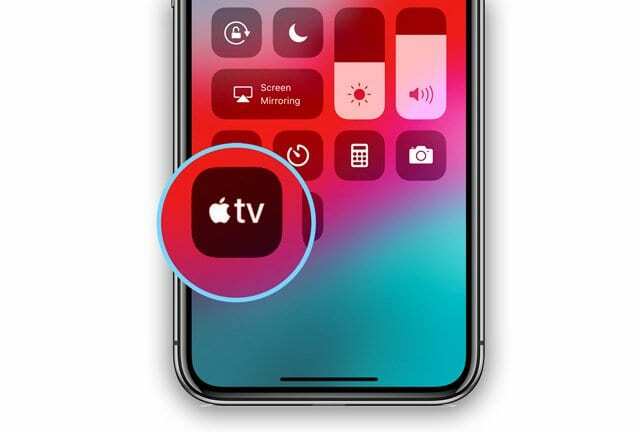
- Коснитесь Apple TV из списка
- Введите четырехзначный код доступа, который появится на экране Apple TV, если потребуется.
Мы желаем тебе всего наилучшего. Пожалуйста, не стесняйтесь делиться своими комментариями.
Советы читателям 
- Попробуйте немного нагреть его, чтобы освободить все, что застряло в кнопках. Я использовала фен, чтобы он немного согрелся. Затем используйте медицинский спирт и ватную палочку или ткань, чтобы очистить его. У меня это сработало!

Одержимый технологиями с самого начала появления A / UX в Apple, Судз (Словакия) отвечает за редакционное руководство AppleToolBox. Он живет в Лос-Анджелесе, штат Калифорния.
Судз специализируется на освещении всего, что связано с macOS, за прошедшие годы изучив десятки разработок для OS X и macOS.
В прошлом Судз помогал компаниям из списка Fortune 100 в их стремлении к технологической трансформации и трансформации бизнеса.